如何在Word2003中使用通配符进行模糊替换
摘要:①点击“编辑”选项卡,选择“查找”。②在弹出的页面框中选择“高级”。...
①点击“编辑”选项卡,选择“查找”。
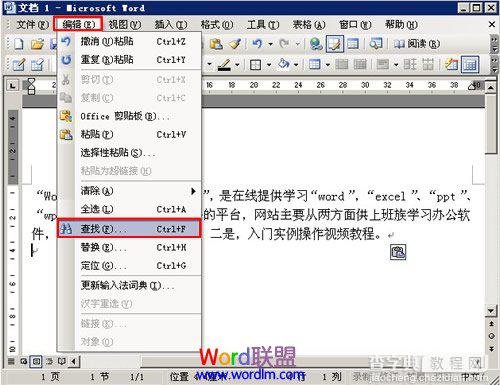
②在弹出的页面框中选择“高级”。
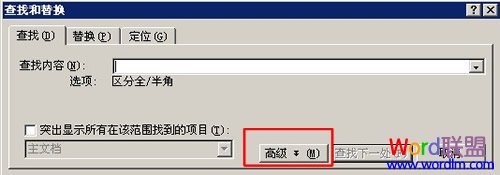
③在“查找和替换”页面框中选择“查找”选项卡,并勾选“使用通配符”,然后在“查找内容”框中填入“*”(*号代表任意字符)。

④选择“替换”选项卡,点击“替换为”框,再按下方的“格式”按钮,选择“字体”。

⑤在弹出的“替换字体”页面框中将“中文字体”设置为“黑体”,将“字形”设置为“加粗”然后点击“确定”按钮。

⑥在弹出的“查找和替换”页面框中,选择“全部替换”。

⑦这样即可将全文引号内的文本一次性都设置为加粗的黑体了,如图所示。
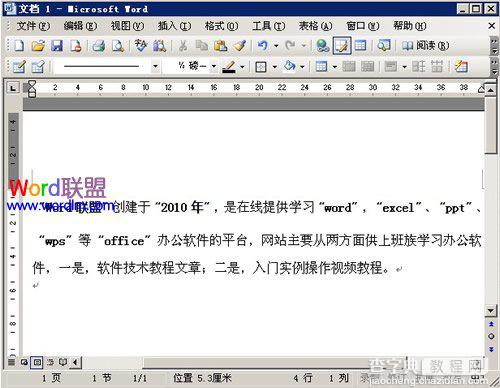
【如何在Word2003中使用通配符进行模糊替换】相关文章:
★ 在Word2010中使用Outlook联系人作为收件的图文方法
下一篇:
教你如何弄word论文注释
